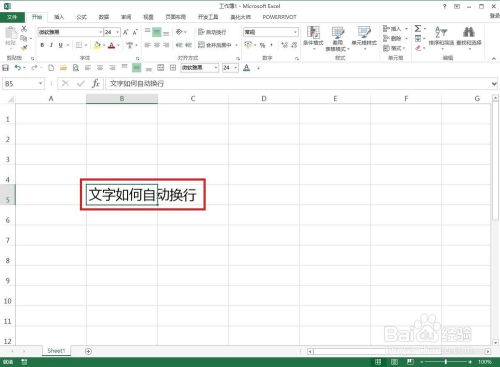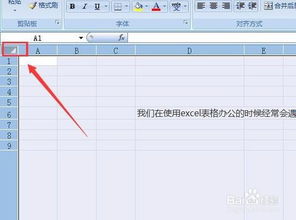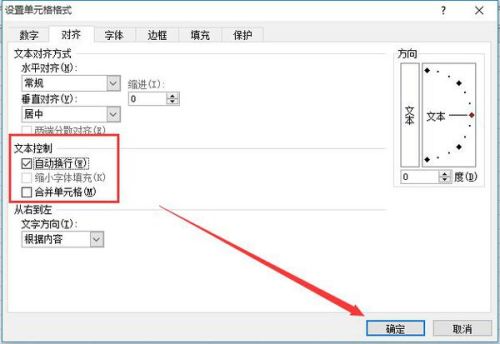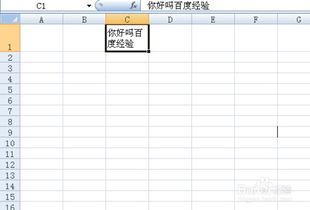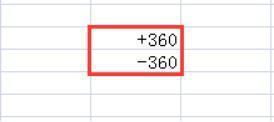Excel中如何设置多个单元格自动换行
在日常工作中,使用Excel表格进行数据整理和报告编制时,常常会遇到需要在单元格中输入较长的文本内容。若不对这些长文本进行适当的处理,将会导致文本内容显示不全或超出单元格边界,从而影响表格的美观性和可读性。这时,为多个单元格设置自动换行就显得尤为重要。以下是从多个维度讲解如何在Excel表格中为多个单元格设置自动换行的方法。

方法一:使用快捷键
快捷键是实现自动换行最直接和简单的方法。当用户需要在某个单元格的特定位置换行时,可以通过组合键来实现。以下是具体操作步骤:

1. 选中单元格:在Excel表格中找到需要设置自动换行的单元格。
2. 定位光标:双击单元格,然后将光标移动到需要换行的位置。
3. 按下快捷键:同时按下键盘上的“Alt”和“Enter”键。这时,光标会自动移动到下一行的开头,从而实现换行效果。
这一方法适合快速、手动地对个别单元格中的文本进行换行操作。不过,当需要处理大量单元格时,频繁使用快捷键就显得效率较低。
方法二:设置单元格格式
当需要对多个单元格批量设置自动换行时,通过设置单元格格式的方法会更有效率。以下是具体步骤:
1. 选中单元格区域:首先,使用鼠标或键盘快捷键选中需要设置自动换行的单元格区域。
2. 打开设置单元格格式对话框:右键点击选中的单元格区域,在弹出的菜单中选择“设置单元格格式”。另一种方式是,在Excel顶部的菜单栏中,点击“开始”选项卡,然后在对齐组中点击对话框启动器(一般是一个小的下箭头图标)。
3. 勾选自动换行:在弹出的“设置单元格格式”对话框中,切换到“对齐”选项卡。在“文本控制”区域中,找到并勾选“自动换行”复选框。
4. 应用设置:点击“确定”按钮,完成设置。
设置单元格格式不仅能实现自动换行,还可以同时进行其他文本对齐、字体样式和边框等格式设置,大大提高了操作的灵活性和效率。
方法三:使用“自动换行”按钮
Excel的“开始”选项卡上提供了直接的“自动换行”按钮,该按钮非常显眼,且使用极为方便。以下是具体操作步骤:
1. 选中单元格区域:在Excel表格中选中需要设置自动换行的单元格区域。
2. 点击“自动换行”按钮:在Excel顶部的菜单栏中,点击“开始”选项卡。在“对齐方式”组中,找到并点击“自动换行”按钮(图标为一个带箭头的文本框)。
这个方法简便快捷,特别适合那些已经习惯于使用Excel界面进行操作的用户。然而,如果需要进行更多其他格式设置,仍然推荐使用设置单元格格式的方法。
方法四:利用公式(进阶)
如果希望在多个单元格中自动换行,同时不想手动操作每个单元格,还可以考虑使用公式的方法。但请注意,这种方法比较复杂,需要一定的Excel公式基础。以下是操作步骤的简述:
1. 确定包含需要换行文本的单元格:假设文本位于A1单元格。
2. 输入公式:可以在目标单元格中输入特定公式,这些公式会识别文本中的换行符(通常是HTML的换行标签 `
` 或特殊字符如回车符)并进行相应处理。但这种方法通常不直接在Excel的内置公式中实现,可能需要结合其他软件工具或宏(VBA)代码。
不过,使用公式进行自动换行更多的是在处理非常复杂的文本排版和数据整合任务时才采用的方法,对于日常工作的基本需求,前面的几种方法已经足够应对。
注意事项
在设置多个单元格自动换行时,有一些细节需要注意,以确保最佳的显示效果:
1. 列宽:自动换行会根据单元格的列宽自动调整文本的行数。如果列宽过窄,文本内容可能会显示不全。因此,在设置自动换行前,适当调整列宽是有必要的。
2. 单元格高度:如果设置了自动换行,且单元格内包含大量的文本内容,那么单元格的高度会自动调整以适应全部文本。这意味着整个表格的高度可能会相应增加,特别是在处理大量数据时需要注意表格的可读性和布局美观。
3. 字体和字号:不同的字体和字号会影响文本的显示效果,从而影响自动换行的效果。因此,在最终确定格式前,确保使用的字体和字号与整个文档或报告的风格一致。
4. 混合使用自动换行和其他格式:有时候,为了实现更好的显示效果,可能需要在单元格中混合使用自动换行和其他格式设置,如文字颜色、加粗、下划线等。这些操作都可以在“设置单元格格式”对话框中完成。
结语
掌握如何在Excel表格中为多个单元格设置自动换行是提高数据处理和报告编制效率的重要技能。通过使用快捷键、设置单元格格式、使用“自动换行”按钮等方法,可以方便地在单元格中实现文本的自动换行,使得数据和信息能够以更清晰、
- 上一篇: 京东如何购物?
- 下一篇: 轻松区分:因变量与自变量的差别
-
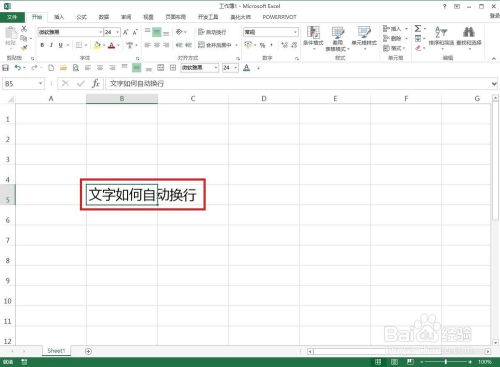 Excel表格怎样实现自动换行功能?资讯攻略11-03
Excel表格怎样实现自动换行功能?资讯攻略11-03 -
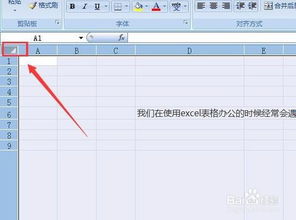 EXCEL轻松实现自动换行技巧资讯攻略10-28
EXCEL轻松实现自动换行技巧资讯攻略10-28 -
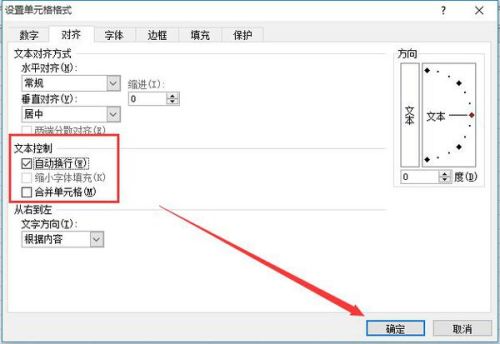 Excel自动换行功能如何开启?资讯攻略10-28
Excel自动换行功能如何开启?资讯攻略10-28 -
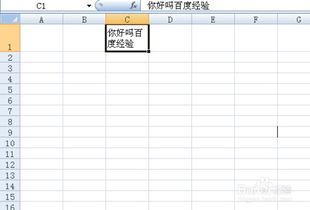 Excel表格中实现换行的多种方法资讯攻略11-10
Excel表格中实现换行的多种方法资讯攻略11-10 -
 Excel技巧:如何轻松实现单元格内容的两端对齐?资讯攻略11-25
Excel技巧:如何轻松实现单元格内容的两端对齐?资讯攻略11-25 -
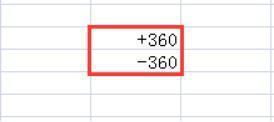 Excel表格中如何显示【加号】图标资讯攻略11-12
Excel表格中如何显示【加号】图标资讯攻略11-12